Los archivos comprimidos no son tan populares como solían ser cuando las velocidades de descarga eran más lentas y cada byte guardado era muy importante. Pero aún así, este tipo de archivo es bastante común. Tarde o temprano, probablemente tendrá que abrir una cuenta.
Dependiendo de la distribución que esté utilizando, es bastante fácil extraer un archivo zip. Sin embargo, algunas de las formas más avanzadas de abrir archivos zip y manipular su contenido no se conocen.
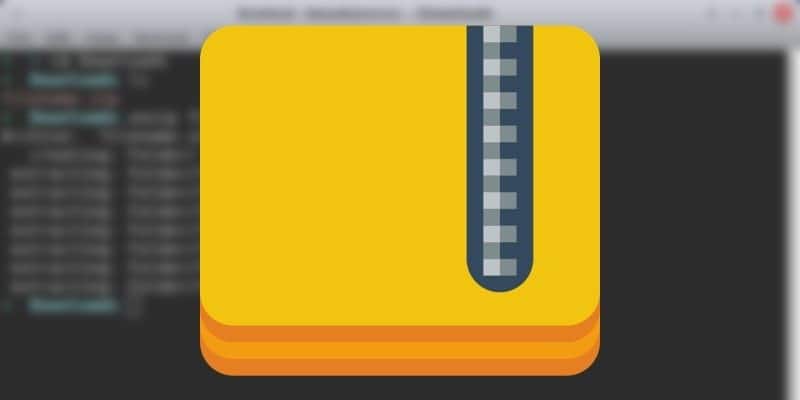
Descomprimir usando la GUI
En la mayoría de los entornos de escritorio de Linux, es fácil descomprimir un archivo. Simplemente haga clic derecho en el archivo y verá algunas opciones. Por lo general, verá una opción para "Extraer aquí" o "Descomprimir aquí".
También verá una opción para "Extraer en" un sitio. Esto es útil si está buscando descomprimir un archivo de su carpeta de Descargas a otra ubicación. No todos los entornos de escritorio se instalarán con estas opciones, pero si lo hacen, esta es la forma más fácil.
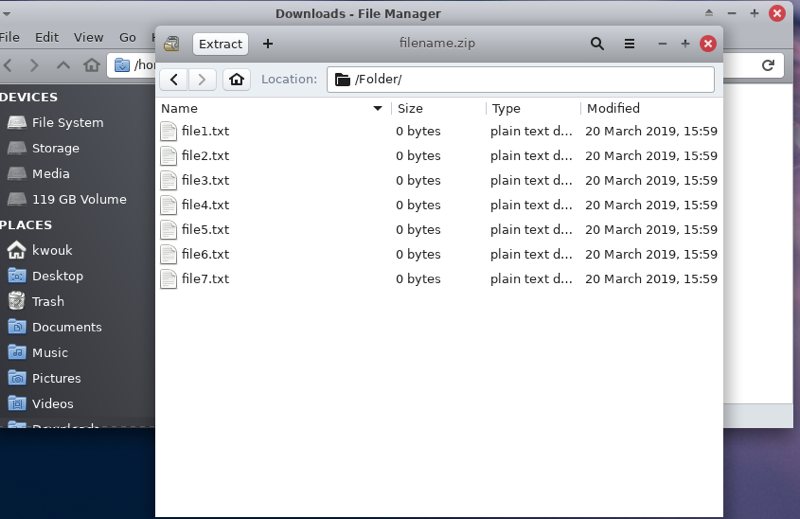
Si su distribución de escritorio no incluye estos útiles accesos directos, simplemente puede abrir el archivo zip en el archivador de GUI. Esto incluye Gnome Archive Manager en el escritorio Gnome, Ark en el escritorio KDE y otros.
Si no tiene una herramienta de archivo disponible en la GUI, o está buscando funciones más potentes, es hora de dirigirse a la línea de comandos.
Descomprimir archivos usando la línea de comando
Si bien algunas utilidades de línea de comandos de Linux tienen nombres ambiguos, ese no es el caso aquí. El comando para descomprimir un archivo en Linux simplemente se llama abrir la cremallera.
La forma más sencilla de descomprimir un archivo en la línea de comandos de Linux es ejecutar lo siguiente:
unzip filename.zip
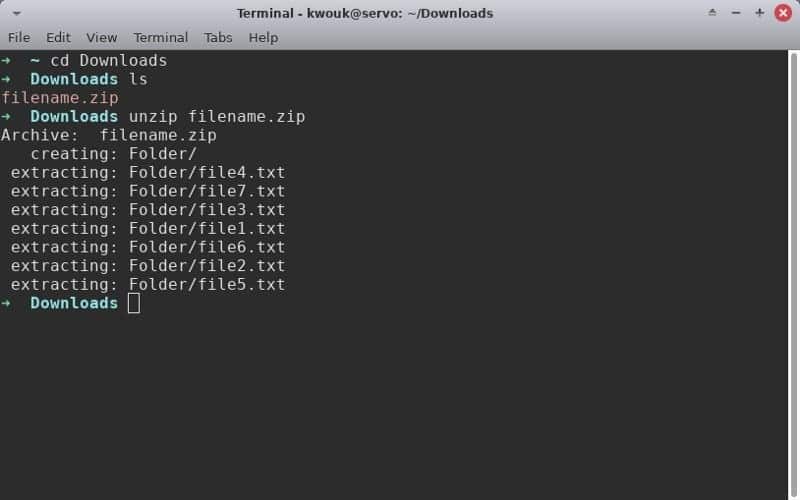
Esto descomprimirá el archivo directamente en el directorio en el que se encuentra. Si, en cambio, desea descomprimir en un directorio diferente, también puede hacerlo. Imagine que tiene un archivo en el directorio de descargas que desea extraer en su directorio de inicio. Para hacer esto, ejecute el siguiente comando.
unzip filename.zip -d ~/
Vista previa del contenido de un archivo zip en la línea de comando
En el escritorio, a menudo puede hacer doble clic en un archivo zip para ver su contenido antes de descomprimirlo. Obviamente, esto no es posible en la línea de comando.
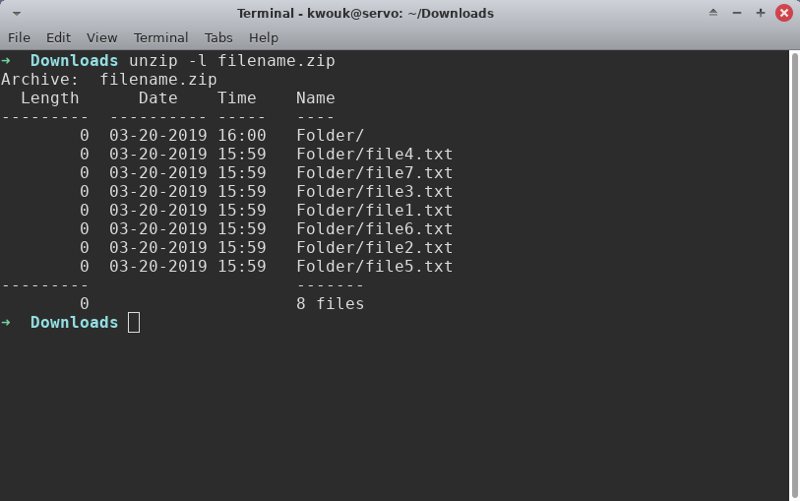
Esto no significa que no pueda obtener una vista previa del contenido de un archivo zip. Para hacer esto, haga lo siguiente:
unzip -l filename.zip
El contenido del archivo se mostrará una línea a la vez.
Extraer selectivamente partes de un archivo zip
Ahora que puede obtener una vista previa del contenido de un archivo zip, puede darse cuenta de que no necesita descomprimir todo el archivo. Puedes manejar esto de dos maneras diferentes. Puede extraer uno o dos archivos de un archivo zip, o puede elegir uno para excluirlo.
Para extraer un solo archivo de un archivo zip, deberá proporcionar la ruta completa. Esto significa que si hay una carpeta con el nombre de la carpeta que contiene todo, deberá especificar esto.
unzip filename.zip "Folder/file1.txt"
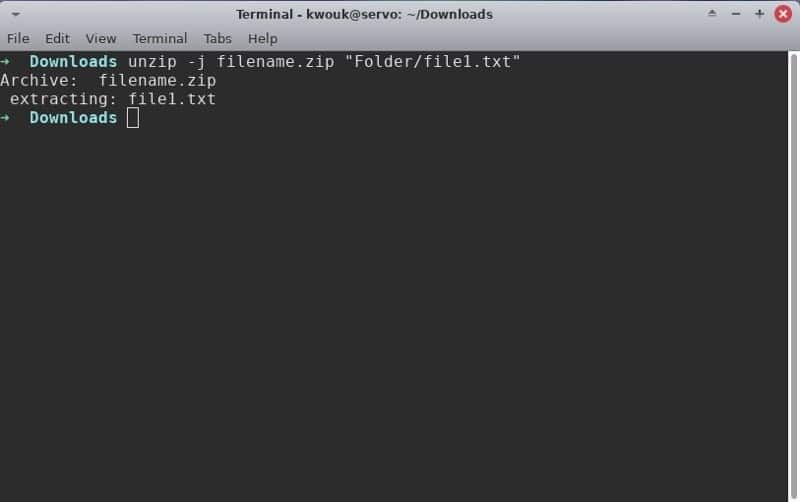
Si desea extraer el archivo sin crear un nuevo directorio, use el interruptor -j:
unzip -j filename.zip "Folder/file1.txt"
Excluir un archivo funciona de la misma manera, pero debe usar el modificador -x. Si desea excluir "archivo.txt", deberá hacer lo siguiente:
unzip filename.zip -x "Folder/file1.txt"
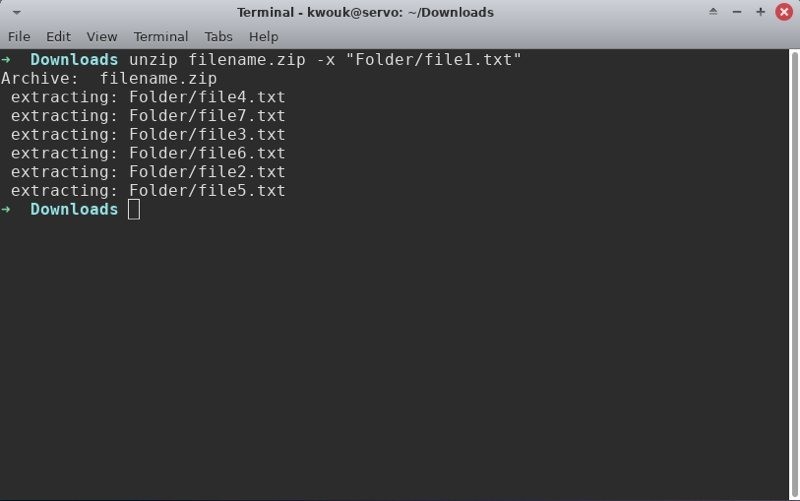
¿Qué pasa con la compresión de archivos?
Ahora sabe mucho sobre la extracción de archivos zip, pero eso es solo una parte de la ecuación. ¿Qué pasa cuando desea enviar algunos elementos a un amigo o compañero de trabajo donde están todos envueltos en un solo archivo?
Comprimir archivos puede ser tan fácil como abrir un archivo zip, pero también puede ser más complejo.







